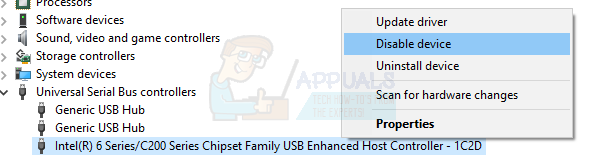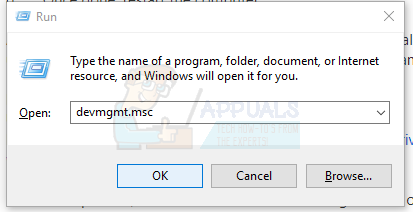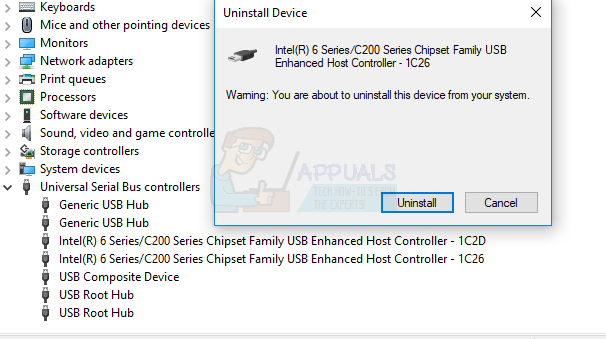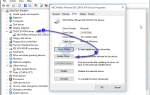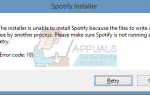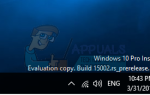Содержание
Если ваш компьютер выключается всякий раз, когда вы подключаете USB-устройство, вам определенно придется решить большую проблему. Есть несколько причин, по которым ваш компьютер выключается при подключении USB, и это происходит в основном из-за аппаратных сбоев, но иногда они также могут быть аппаратными.
Ваш компьютер, вероятно, выключится таким образом, когда металлические контакты USB-порта соприкасаются друг с другом или неправильно подключены, или на борту есть устройство (включая подключенное USB-устройство), потребляющее много энергии, или материнская плата или питание. Блок питания (БП) неисправен.
Мы поможем вам попробовать ряд решений этой проблемы в этой статье. Обязательно попробуйте исправления программного обеспечения, прежде чем перейти к аппаратному обеспечению.
Способ 1: переустановите USB-драйверы
Отключите все USB-устройства от компьютера и выполните следующие действия.
- Загрузите следующий файл реестра здесь. Дважды щелкните и примите приглашение UAC, а затем примените его к своему реестру.
- нажмите Windows + R ключи, тип devmgmt.ЦКМ. Это открывает консоль управления устройством.

- В диспетчере устройств нажмите на Вид> Показать скрытые устройства. Появятся все драйверы USB, установленные в системе.
- В том же диспетчере устройств разверните Контроллеры универсальной последовательной шины, щелкните правой кнопкой мыши на устройствах в этой категории и нажмите Удалить а потом Хорошо удалить драйверы.

- Теперь удалите все устройства под Дисковый привод что вы знаете, нет, и Объемы хранения.
- Перезагрузите компьютер, и ваш компьютер попытается установить удаленные драйверы. Вы можете дополнительно запустить Обновления Windows (Пуск> введите Обновления Windows> Нажмите Enter) и запустить обновления для установки дополнительных драйверов.
- Вставьте USB на этом этапе, чтобы подтвердить, если это было решено. Перейдите к следующим методам, если проблема все еще сохраняется.
Примечание. Также посетите веб-сайт производителя, чтобы узнать, как обновить BIOS вашего устройства.
Способ 2: выполнить восстановление системы
Некоторые пользователи исправили эту проблему после простого восстановления системы. это руководство по восстановлению системы покажет вам, как выполнить восстановление системы.
Способ 3: Проверьте разъемы USB
Этот метод требует, чтобы вы открыли свой компьютер. Осмотрите металлические разъемы ваших компьютеров и убедитесь, что они полностью подключены к материнской плате. Если клеммы припаяны к материнской плате, как в случае с ноутбуком, проверьте, правильно ли они припаяны, и выполните правильную пайку, если это не так.
Способ 4: проверьте подключенные устройства
Некоторые устройства часто имеют сбои и потребляют больше, чем требуется от вашего компьютера, что приводит к его отключению. Убедитесь, что устройство, к которому вы подключаетесь, не потребляет слишком много энергии. Вы можете попробовать подключиться к другому ПК для подтверждения.
Если на другом ПК все в порядке, попробуйте отключить некоторые компоненты по отдельности от компьютера, который, как вы подозреваете, может потреблять слишком много энергии, например камеры, колонок и т. Д., До тех пор, пока не найдете причину проблемы.
Способ 5: заменить блок питания
Блок питания обеспечивает питание для всех компонентов ПК. Это больше похоже на сердце компьютера. Неисправный блок питания является одной из наиболее вероятных причин, по которым ваш компьютер выключается при подключении внешнего устройства. Попробуйте заменить блок питания компьютера и убедитесь, что проблема решена. Если вы используете ноутбук, попробуйте заменить адаптер питания или зарядное устройство. Вы можете получить новый или отремонтированный блок питания от Ebay или нескольких интернет-магазинов оборудования. На этот раз обязательно получите высококачественный аппарат.
Способ 6: отключить порты USB
Это действительно не долговременное решение, а метод последней инстанции. Если ни один из описанных выше способов не работает, попробуйте отключить все порты USB. Вы можете использовать другие средства, такие как использование сети для передачи ваших данных. Вы можете отключить ваши порты USB:
- Отключаем из биоса. В зависимости от вашего компьютера клавиши Esc, F2, F9, F12 или Del приводят вас в BIOS, где вы можете отключить порт USB.
- В Windows в диспетчере устройств (devmgmt.msc) щелкните правой кнопкой мыши записи USB-порта и выберите «Отключить устройство».